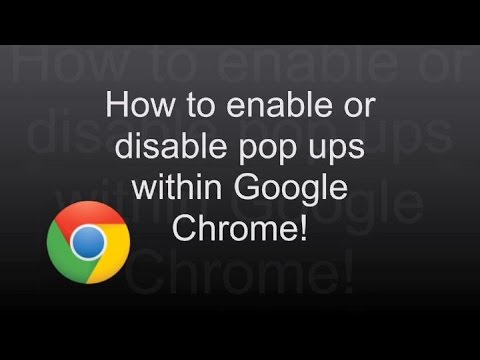Dengan semua gembar-gembor seputar rilis Firefox 3 dan pengaturan rekor dunia baru untuk unduhan, fakta bahwa banyak orang mengalami masalah dengan ketidakstabilan Firefox tampaknya tersesat dalam shuffle … jadi saya memutuskan untuk menulis daftar pemecahan masalah metode yang mungkin membantu memecahkan masalah Anda.
Ada sejumlah alasan mengapa Firefox 3 mogok, yang dapat mencakup semua ini, atau menjadi sesuatu yang lain:
- Ekstensi Tidak Kompatibel atau Buggy
-
Plugin Buggy
- Memutakhirkan Profil Lama 2.x ke 3.0 (menggunakan profil segar berfungsi paling baik)
-
Spyware / Virus
- Masalah Kompatibilitas dengan XP
-
Driver Kartu Video (Pastikan Anda tidak menggunakan driver lama)
- Ketidaksesuaian PC Tablet
- Bersin dengan keras
Anda harus membaca artikel ini dan melakukan langkah-langkah yang mungkin berlaku untuk Anda … pilihan terakhir, dan yang berpotensi terbaik, adalah mencopot pemasangan Firefox sepenuhnya dan menghapus semua folder profil Anda, lalu menginstalnya lagi, yang kami punya tercakup di bawah ini.
Jalankan dalam Mode Aman
Salah satu langkah pemecahan masalah pertama yang dapat Anda lakukan adalah menjalankan Firefox dalam Mode Aman, yang akan berjalan tanpa add-on atau ekstensi. Cukup lihat di menu awal Anda, dan Anda akan melihat item untuknya:

firefox.exe -safe-mode
Jika Firefox tidak lagi mogok saat berjalan dalam Mode Aman, maka Anda tahu Anda memiliki masalah dengan salah satu dari berikut:
- Plugin
- Ekstensi
- Pengaturan
- Profil
Jika mode aman tidak menyelesaikan masalah Anda, maka Anda harus mencoba menggunakan mode kompatibilitas (disebutkan di bawah), dan lakukan uninstall sepenuhnya dan instal ulang metode. Anda juga harus memeriksa bagian "Other Known Issues" di bawah ini.
Buat Profil Baru (jika Mode Aman Memperbaiki Masalah Anda)
Buka prompt perintah, atau cukup ketikkan path lengkap ke firefox.exe, dan tambahkan pada switch -profilemanager di bagian akhir untuk meluncurkan layar “Choose User Profile” Firefox, di mana Anda dapat membuat profil baru atau beralih ke yang berbeda.
firefox.exe -profilemanager

Catatan: Metode ini biasanya menyelesaikan masalah apa pun yang disebabkan oleh peningkatan profil lama ke yang baru.
Nonaktifkan Plugin yang Tidak Diperlukan
Salah satu cara tercepat untuk membuat Firefox crash (atau browser apa pun) dijalankan dengan plugin yang menyebabkan masalah. Buka Alat Pengaya, lalu buka tab Plugin, dan nonaktifkan apa pun yang sebenarnya tidak Anda gunakan.

Catatan: Bagi saya, menonaktifkan Silverlight memperbaiki banyak masalah yang macet.
Nonaktifkan Ekstensi Tidak Diperlukan
Di layar yang sama seperti di atas, Anda juga dapat menonaktifkan ekstensi. Jika berjalan dalam mode Aman membuat Anda tidak crash, Anda harus melalui dan menonaktifkan semua ekstensi Anda, dan kemudian mengaktifkannya satu per satu hingga Anda menemukan yang menyebabkan masalah.

Hapus Cache
Ada masalah yang diketahui dengan riwayat unduhan yang rusak dan menyebabkan mogok ketika mencoba mengunduh file. Anda bisa membuka Clear Private Data dari menu alat, dan menghapus semua sampah sekaligus.

Pengguna XP: Jalankan Firefox dalam Mode Kompatibilitas
Beberapa pengguna Windows XP mungkin mengalami masalah mogok yang dapat diselesaikan dengan menggunakan Mode Kompatibilitas. Cukup klik kanan pada shortcut dan pilih Properties, lalu tab Compatibility.

Atur kompatibilitas kembali ke Windows 2000, dan mungkin memecahkan masalah yang menabrak untuk Anda. Perhatikan bahwa pengaturan kompatibilitas di Vista tampaknya tidak membantu dalam pengujian saya … tetapi jarak tempuh Anda mungkin bervariasi.
JANGAN Gunakan Panel Input PC Tablet (atau Keyboard OnScreen)
Saya mengalami masalah mogok selama beberapa bulan terakhir, mulai dari beta 2 dan terus berlanjut hingga rilis. Hal yang menyebalkan adalah saya bisa menyalin profil ke mesin lain, dan itu akan berfungsi dengan baik. Saya akan membuat profil kosong, jalankan dalam mode aman … dan Firefox akan mogok pada saya setiap 2 menit.
Saya akhirnya menemukan masalahnya … Saya punya tablet Wacom Intuos3 yang terhubung ke komputer saya, yang memungkinkan Panel Input PC Tablet di Vista, yang menyebabkan masalah bahkan jika itu berlabuh di latar belakang.


Catatan: Saya menguji ini pada dua mesin … masalah yang sama persis. Sangat membuat frustrasi, karena saya sangat suka memiliki komponen tablet.
Masalah Umum Lainnya
Ada beberapa masalah yang diketahui yang telah dipecahkan oleh orang-orang baik di Mozilla, termasuk ini:
- Jam Sistem Mati
-
Plugins atau Extensions tertentu yang dikenal tidak kompatibel.
- Versi lama Google Desktop
-
Unduhan Rusak cache (dipecahkan di atas)
- Mogok melihat Yahoo! Surat (solusi)
Untuk informasi lebih lanjut, Anda selalu dapat memeriksa halaman mozillaZine dan halaman dukungan Firefox yang meliputi masalah tabrakan.
Sepenuhnya Hapus instalan, lalu Instal ulang Firefox
Ini adalah pilihan terakhir, tetapi terbaik. Apa yang akan kami lakukan adalah mencopot pemasangan Firefox sepenuhnya, dan bahkan membersihkan folder profil untuk memastikan tidak ada jejak instalasi lama atau rusak, dan kemudian kami akan menginstal ulang.
Hal pertama yang ingin Anda lakukan, tentu saja, pastikan Anda memiliki cadangan segalanya … jadi teruslah membaca.
Secara Manual Cadangkan Bookmark dan Kata Sandi Tersimpan Anda
Saya selalu ingin mencadangkan secara manual dua hal yang saya khawatirkan: kata sandi yang disimpan dan bookmark saya. Kami dapat dengan mudah mencadangkan bookmark dari Firefox secara langsung, tetapi untuk mencadangkan kata sandi, pertama-tama kami harus memasang ekstensi Pengekspor Kata Sandi (asalkan Firefox tidak crash terlalu cepat)
Setelah Anda memasangnya, buka jendela Pengaya dan klik tombol Opsi pada ekstensi.



Back up dengan MozBackup
Anda juga dapat membuat cadangan seluruh profil Anda menggunakan utilitas MozBackup, yang sangat saya sarankan, karena Anda dapat memastikan bahwa Anda memiliki cadangan total dari segala sesuatu di profil Anda. Ini masalah sederhana memilih Firefox di layar pertama …



Hapus instalasi Firefox
Tergantung pada sistem operasi Anda, Anda harus masuk ke program Tambah / Hapus atau "Hapus Program", kemudian temukan Mozilla Firefox dalam daftar, dan pilih Hapus instalan.

%APPDATA%Mozilla

Instal Firefox Lagi
Sekarang Anda dapat menginstal Firefox lagi, dan memulai kembali dengan yang benar-benar bersih. Untuk mengimpor kata sandi atau bookmark Anda, cukup gunakan menu yang sama yang Anda gunakan di atas untuk membuat cadangan, tetapi pilih opsi pemulihan.
Semoga salah satu dari ini memecahkan masalah Anda … jika Anda memiliki solusi lain, pastikan untuk meninggalkannya di komentar untuk membantu orang lain yang mungkin mengalami sesuatu yang Anda pecahkan.